Spotifyをデフォルトの音楽アプリとして設定する方法
知っておくべきこと
- Androidの場合:Googleアシスタントを有効にし、アカウントアイコンをタップして、 音楽、オプションリストで[Spotify]をタップします。
- または、Androidの場合: 設定 > アプリ > アシスタント > すべてのアシスタント設定を表示 > 音楽 > Spotifyを選択します。
- iPhoneの場合:Siriをアクティブにして、特定の曲やアーティストを再生するように指示します。 次に、リストされたオプションからSpotifyを選択します。
この記事では、SpotifyをAndroidのデフォルトの音楽アプリとして設定する方法とiPhoneの回避策について説明します。
AndroidでSpotifyをデフォルトの音楽プレーヤーにする
以下の手順に従って、Android携帯でデフォルトの音楽プレーヤーをSpotifyに変更する2つの異なる方法を学びます。
Googleアシスタントの使用
最も簡単な方法は、Googleアシスタントで音声コマンドを使用することです。
ホーム画面のウィジェットからアクティブ化するか、「OK、Google」と言って、Googleアシスタントを起動します。
画面下部のアカウントアイコンをタップすると、設定画面が開きます。
選択する 音楽.
-
次に、Spotifyをタップして、デフォルトの音楽プレーヤーとして設定します。
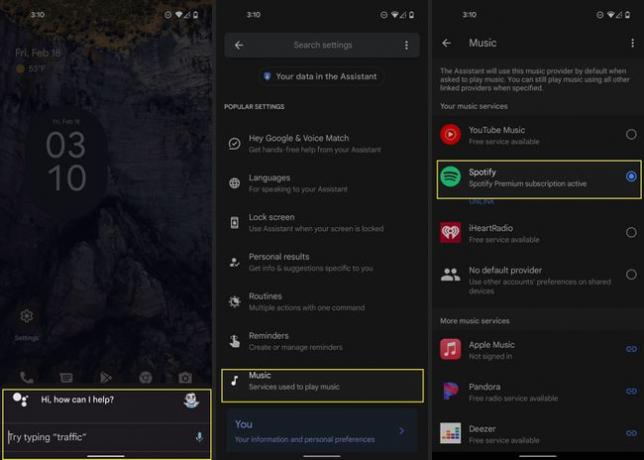
アシスタント設定の使用
上記の方法を使用してデフォルトの音楽プレーヤーを変更する際に問題が発生した場合は、代わりに以下の手順を試してください。
開ける 設定.
下にスクロールしてタップします アプリ.
-
検索して選択します アシスタント.
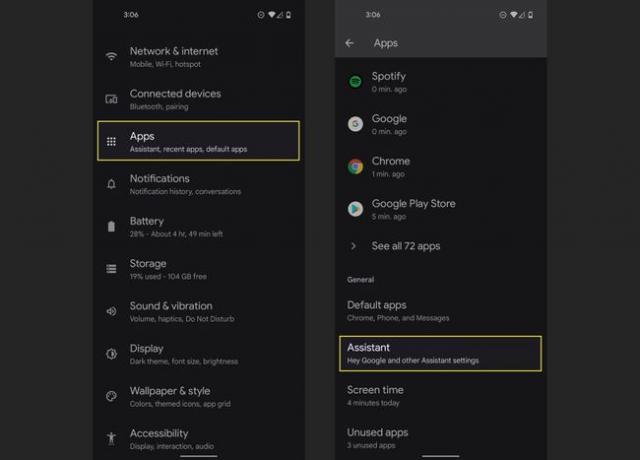
次に、をタップします すべてのアシスタント設定を表示.
-
タップ 音楽 音楽アプリのリストからSpotifyを選択します。
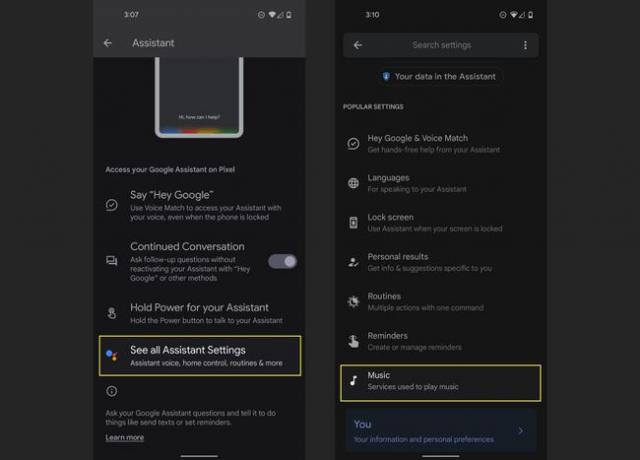
Googleアシスタントに曲、アーティスト、またはアルバムの再生を依頼するたびに、AndroidスマートフォンはSpotifyを使用して音楽を自動的に再生する必要があります。
AndroidでSpotifyをデフォルトとして設定できますか?
Androidのデフォルトの音楽プレーヤーとしてSpotifyを設定できます。 ただし、モバイルオペレーティングシステムの最近のバージョンでは、プロセスが変更されています。 曲を自動的に再生する場合は、Androidの組み込みの音声アシスタントであるGoogleアシスタントのデフォルトの音楽プレーヤーとしてSpotifyを設定する必要があります。
iPhoneでSpotifyをデフォルトとして設定できますか?
Appleは、Spotifyをプライマリミュージックプレーヤーとして設定できるようにするための公式設定をまだ追加していません。 そのため、技術的には、iPhoneのデフォルトの音楽プレーヤーとしてSpotifyを設定することはできません。
ただし、AppleMusicを使用する代わりにSpotifyで曲を再生する方法をSiriに教えるために実行できる回避策があります。
電源ボタンを押し続けるか、「Hey、Siri」と言って、Siriをアクティブにします。
アシスタントがアクティブになったら、「他のアプリを使用して音楽を再生できますか?」と尋ねます。 iOS 14.5以降を実行している場合、Siriは携帯電話にインストールされているアプリのリストを提供するはずです。
-
提供されたら、リストからSpotifyを選択し、プロンプトが表示されたらSiriにSpotifyへのアクセスを許可します。
または、Spotifyを使用して曲を再生するようにSiriに指示して、このプロセスをスキップし、ストリーミングサービスから直接何かを再生することもできます。
Siriがアプリのリストをくれないのはなぜですか?
音声アシスタントでSpotifyを既に使用している場合、Siriはリストを表示しない場合があります。 これは、この設定を変更しても、SpotifyがiPhoneのデフォルトの音楽プレーヤーとして設定されないためです。 代わりに、Spotifyで音楽を聴きたいことをSiriに教えるだけです。
Appleによれば、これはSiriがあなたの習慣を学習し、さまざまな種類のオーディオを聴きたいアプリを覚えているからです。 Appleはまた、あなたが最初にそれを操作した後、このオプションを変更する方法をあなたに与えていない。
よくある質問
-
Spotifyで曲をダウンロードするにはどうすればよいですか?
だけ可能です Spotifyから曲をダウンロードする プレイリストに含まれていますが、プレイリストに含めることができる曲は1つだけです。 トラックをローカルに保存するには、プレイリストを開いてから、 下矢印 再生ボタンの横。
-
Spotifyが一時停止し続けるのはなぜですか?
Spotifyが警告なしに一時停止する最も一般的な理由は、インターネット接続の不良です。 他のアプリを閉じるか、信号の強い場所に移動するか、デバイスに曲をダウンロードしてみてください。 デバイスを再起動したり、アプリのアップデートを確認したりすることもできます。
-
Spotifyのパスワードを変更するにはどうすればよいですか?
に Spotifyでパスワードをリセットする、に移動します プロフィール > アカウント > パスワードを変更する. 現在のパスワードがわからず、ログインできない場合は、[ パスワードをお忘れですか ログイン画面のリンク。
